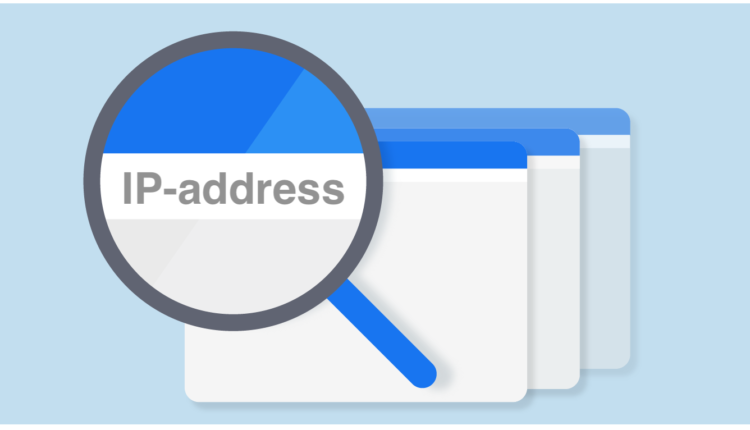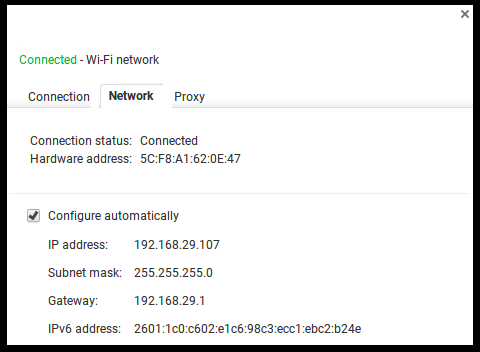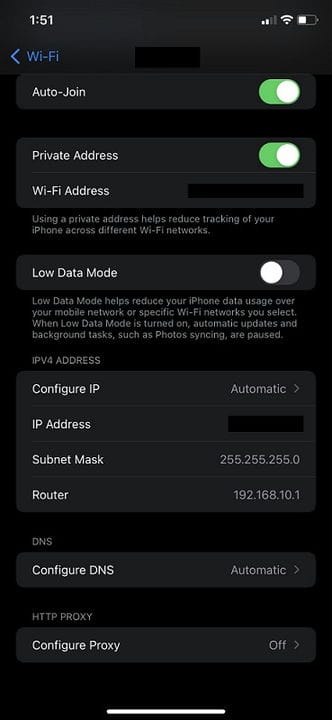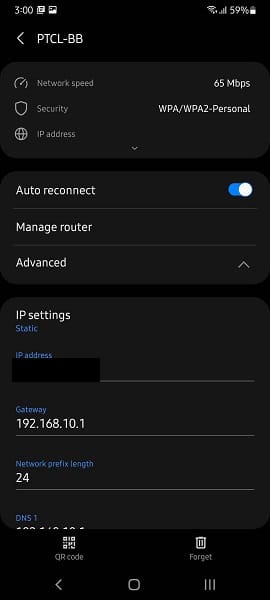Як знайти IP-адресу вашого Wi-Fi-роутера
Усі налаштування мережі Wi-Fi зберігаються в роутері. Припустимо, ви хочете внести деякі зміни або модифікацію у свою мережу. Вам доведеться увійти в програмне забезпечення вашого маршрутизатора, яке відоме як мікропрограмне забезпечення.
Ви можете перейменувати свою мережу, змінити пароль мережі, змінити рівень безпеки мережі, створити окрему гостьову мережу і навіть зробити кілька інших речей у мережі.
Але, щоб зробити все це, вам потрібно спочатку ввести мікропрограму маршрутизатора. Процес залишається однаковим, незалежно від того, користуєтеся ви постачальником послуг Інтернету чи персональним маршрутизатором.
Також однаково, чи використовуєте ви спеціальний маршрутизатор чи комбінований пристрій маршрутизатор/модем.
У цьому блозі ми розповімо вам, як знайти IP-адресу нашого маршрутизатора Wi-Fi на Mac, Windows, Linux, Chrome OS, Android та iOS (iPhone та iPad).
Що таке IP-адреса?
IP-адреса – це адреса Інтернет-протоколу, яка використовується для ідентифікації різних пристроїв у мережі. IP-адреса схожа на поштову адресу для різних пристроїв.
IP-адреси діють як ідентифікатор, який використовується для передачі інформації між пристроями в мережі. Ваша IP-адреса містить місцезнаходження вашого пристрою та інформацію, необхідну для зв'язку.
Існують різні типи IP-адрес, наприклад публічна IP-адреса, приватна IP-адреса, динамічна IP-адреса, статична IP-адреса тощо.
Детально про всі вони ви можете прочитати в нашому блозі про різні типи IP-адрес.
Як знайти IP-адресу Wi-Fi маршрутизатора на Mac
Ось як можна знайти IP-адресу маршрутизатора Wi-Fi за допомогою пристрою Mac:
- Спочатку натисніть на піктограму Apple у верхньому лівому куті екрана.
- Потім у спадному меню виберіть «Системні налаштування».
- Виберіть «Мережа» у системних налаштуваннях.
- Після цього ви побачите всі доступні мережі в лівій частині екрана.
- Виберіть підключену мережу, а потім натисніть «Додатково» у нижньому правому куті вікна.
- Виберіть «TCP/IP», і ви побачите IP-адресу маршрутизатора, зазначену поруч із «Маршрутизатор».
Як знайти IP-адресу Wi-Fi маршрутизатора в Windows
Ось як можна знайти IP-адресу маршрутизатора Wi-Fi за допомогою пристрою Windows:
- Запустіть «Панель управління» на своєму пристрої. Потім ви можете натиснути «Пуск», ввести «Панель управління» та натиснути Enter.
- На панелі керування виберіть категорію «Мережа та Інтернет».
- Натисніть на посилання «Переглянути стан мережі та завдання». Ви можете знайти його в заголовку «Мережа та Інтернет».
- Клацніть мережеве підключення, до якого ви зараз підключені, у верхньому правому куті вікна «Центр мережі та спільного доступу».
- Виберіть тип підключення до Інтернету.
- Натисніть на кнопку «Деталі».
- У вікні «Відомості про мережеве підключення» ви знайдете IP-адресу вашого маршрутизатора, зазначену як «Шлюз за замовчуванням IPv4».
Як знайти IP-адресу Wi-Fi маршрутизатора на Linux
Існує кілька різних методів для визначення IP-адреси маршрутизатора Wi-Fi у Linux. Давайте поглянемо на них.
IP команда
Остання версія всіх дистрибутивів Linux заснована на systemd. Таким чином, користувачі дистрибутивів Linux можуть використовувати команду ip, щоб дізнатися IP-адресу маршрутизатора. Введіть таку команду в терміналі:
ip r
ip маршрут
Після виконання цієї команди в терміналі ви побачите IP-адресу маршрутизатора, записану між «за замовчуванням через» і «dev eth0».
Команда маршруту
Ви також можете використовувати команду route, щоб визначити IP-адресу вашого маршрутизатора. Введіть таку команду в терміналі:
$ маршрут -n
192.168.1.1 – це IP-адреса шлюзу для нашого комп’ютера. Прапор U вказує, що маршрут вгору, а G вказує, що це шлюз.
Як знайти IP-адресу Wi-Fi маршрутизатора в ОС Chrome
Користувачі Chromebook можуть виконати наведені нижче дії, щоб дізнатися IP-адресу маршрутизатора Wi-Fi:
- Спочатку з правого боку панелі завдань натисніть «Область сповіщень».
- Виберіть «Підключено до [Ваша підключена мережа] зі списку, що з’явиться.
- Далі виберіть назву мережі, до якої ви зараз підключені.
- Коли з’явиться інформація про мережу, натисніть вкладку «Мережа», і ви побачите адресу маршрутизатора, зазначену як «Шлюз».
Як знайти IP-адресу Wi-Fi маршрутизатора на iOS (iPhone та iPad)
Щоб дізнатися IP-адресу шлюзу маршрутизатора на вашому пристрої iOS, виконайте наведені нижче дії.
- Торкніться «Налаштування», а потім натисніть «Wi-Fi».
- На сторінці Wi-Fi торкніться мережі Wi-Fi, до якої ви підключені.
- Прокрутіть униз до розділу «АДРЕСА IPV4».
- IP-адреса вашого маршрутизатора буде вказано поруч із «Маршрутизатор».
Як знайти IP-адресу Wi-Fi роутера на Android
Ось як можна дізнатися IP-адресу маршрутизатора Wi-Fi на Android:
- Спочатку перейдіть до «Налаштування» пристрою.
- Торкніться «Налаштування Wi-Fi».
- Натисніть і утримуйте свою підключену мережу та виберіть «Керувати налаштуваннями мережі».
- Поставте прапорець біля пункту «Показати додаткові параметри».
- Виберіть «Статичний» у розділі «Налаштування IP».
- IP-адреса вашого маршрутизатора вказана в розділі «Шлюз».